Раніше ми висвітлювали приголомшливу картину масломдодаток для Windows 8 під назвою Fresh Paint - сучасний додаток інтерфейсу від Microsoft з неймовірно реалістичними ефектами олійної фарби. Фарба свіжа - це приголомшливо, але не всі з нас отримали те, що потрібно, щоб бути великим художником. Якщо ви шукали щось для початківця, спробуйте Лінива фарба. Хоча це не так, як ти будеш створюватиінша Mona Lisa незабаром, це може дати вам початок. І я згадав, що це дуже цікаво використовувати? Lazy Paint дозволяє вам намалювати звичайні фотографії, щоб перетворити їх на реалістичні картини. Додаток в повній мірі використовує планшети Windows RT, тобто ви можете використовувати жести в кілька дотиків, щоб підвищити вашу продуктивність.
Вся процедура перетворення зображення на аживопис досить простий. Ви вибираєте фотографію, додаток обробляє зображення, а потім подає схематичний друк зображення з виділеними основними лініями. Потім ви можете вільно намалювати її, щоб виявити частини оригінального зображення так, ніби вони були намальовані. Додаток пропонує універсальну колекцію пензлів, які роблять досить непогану роботу, наслідуючи реальну річ.
Завантаження програми вимагає, щоб ви перейшли доWindows Store та шукайте її вручну за допомогою Шарму пошуку (хоча в кінці публікації надається пряме посилання). Після входу на сторінку магазину натисніть кнопку Встановити, щоб розпочати завантаження.

Після запуску програми клацніть правою кнопкою миші будь-деекрана (або проведіть пальцем вгору / проведіть вниз від нижнього або верхнього краю планшетного ПК), щоб відкрити панель додатків. Параметри на панелі дозволяють вам зробити фотографію за допомогою веб-камери (або передньої камери) або вибрати наявне зображення. Крім того, ви можете натиснути Приклад, щоб програма відкрила випадкове вибіркове зображення, а також ознайомилася з основними елементами управління.
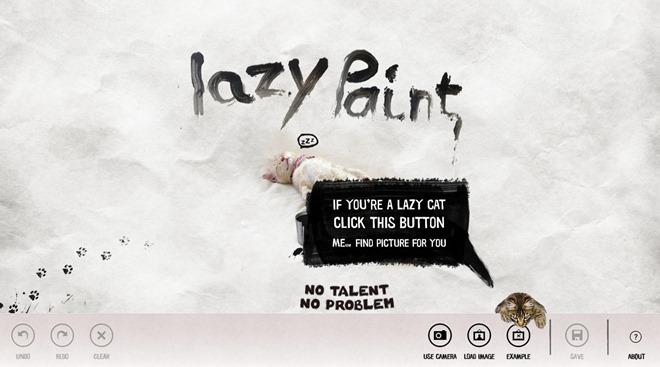
Після того, як ви зробили захоплення чи імпортзображення, ви перейдете на екран редагування з трьома повзунками внизу з розміром, непрозорістю та фоном. Розмір представляє розмір кисті, а непрозорість дозволяє регулювати прозорість ходу. Для деяких пензлів останній замінюється повзунком Precision.
Слайдер "Фон" праворуч дозволяє вам встановитивидимість оригінальної фотографії та слідів / еталонних ліній. Слайдер розділений на три діапазони, де на середині зображено як фото, так і його сліди.
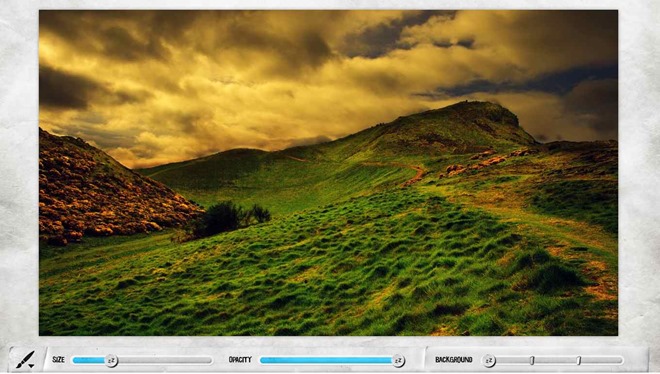
Натисніть кнопку пензля внизу зліва довибирайте між різними візерунками малювання (наприклад, бризка, балончик з розпиленням, скрипт, квіти, лінії тощо). Після вибору натисніть і перетягніть зображення (або проведіть пальцем по ньому), щоб розпочати малювання.
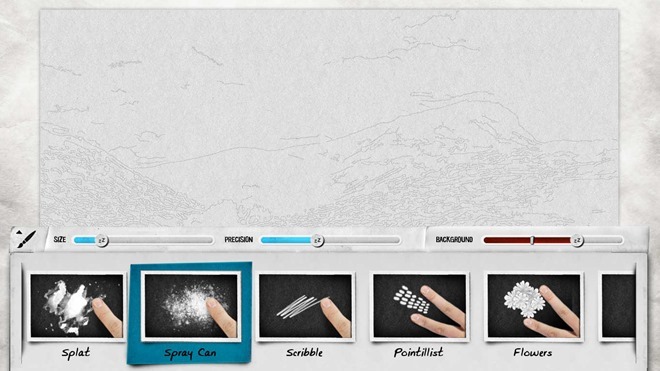
Для повернення змін у вас є можливість використовуватиабо інструмент "Гумка" або "Скасувати". Крім цього, ви можете натиснути Очистити, щоб скинути все. Додаток дозволяє зберегти остаточне зображення у форматі PNG.

Досить вражаючий додаток для Windows Store. Зручний інтерфейс та чудові результати дозволяють спробувати. Тестування проводилося на Windows 8 Pro, x64.
Завантажте Фарбу лінивий












Коментарі